เครื่องโน๊ตบุ๊คตัวโปรดของคุณจะกลายเป็นภาระอันใหญ่หลวงทันที ถ้าหากเราต้องมัวแต่วิ่งหาปลั้กไฟเพราะว่าแบตหมดก่อนเวลาอันควรเอาซะดื้อๆ ต่อไปนี้จะเป็น 15 วิธีการที่เราอยากจะแนะนำ เพื่อจะประหยัดแบต โน๊ตบุ๊ค ทำให้เครื่องโน๊ตบุ๊คของคุณสามารถประหยัดพลังงาน และใช้งานแบตเตอร์รี่ของคุณเพิ่มเติมได้อีกหลายนาที
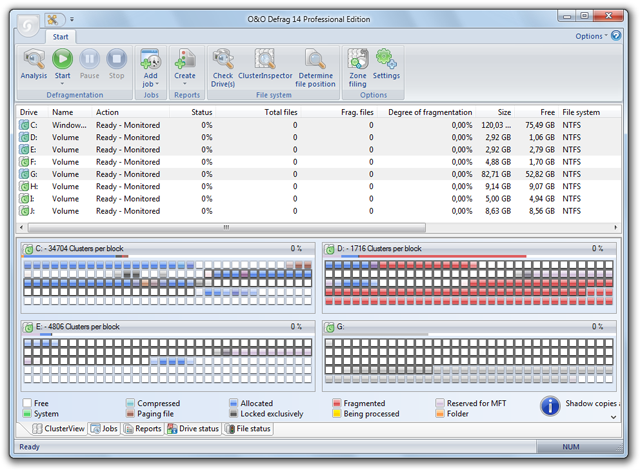
1. จัดเรียงข้อมูลในฮาร์ดดิสก์อย่างสม่ำเสมอ
ฮาร์ดดิสก์เป็นจุดที่ทำงานช้าและใช้พลังงานมากที่สุดจุดหนึ่งของเครื่องโน๊ตบุ๊ค ยิ่งเราสามารถทำให้ฮาร์ดดิสก์ของเราทำงานได้ไวมากขึ้นเท่าไร ความต้องการที่จะใช้พลังงานก็จะน้อยลงเท่านั้น วิธีการหนึ่งที่ทำให้เครื่องทำงานได้เต็มประสิทธิภาพอยู่เสมอ ก็คือการ Defragment หรือจัดเรียงข้อมูลในฮาร์ดดิสก์นั้นเอง โดยเฉพาะฮาร์ดดิสก์แบบจานหมุนที่เราใช้กันอยู่ทุกวันนั้น หัวอ่านจะต้องคอยหมุนไปตามตำแหน่งต่างๆ ในดิสก์เพื่อหาไฟล์ที่เราต้องการให้เจอ การจัดเรียงข้อมูลในฮาร์ดดิสก์จะทำให้ไฟล์เรียงกันเป็นระเบียบ และลดภาระของหัวอ่าน ทำให้ประหยัดพลังงานและยืดอายุของฮาร์ดดิสก์ออกไปด้วย สำหรับการจัดเรียงนั้นง่ายมาก เราสามารถใช้โปรแกรมของ Windows ได้เลย หรือว่าจะหาโปรแกรมอื่นๆ มาใช้งานแทนก็ได้ ซึ่งแบบหลังจะได้โปรแกรมที่มีความสามารถในการจัดเรียงมากกว่า เช่น สามารถเรียงตามไฟล์ที่ใช้งานบ่อยๆ ได้ หรือว่าจัดเรียงแบบแยกตำแหน่งให้ ตัวอย่างโปรแกรมประเภทนี้ก็เช่น O&O Defrag หรือ Diskeeper แต่เราต้องบอกไว้ก่อนว่ายิ่งฮาร์ดดิสก์มีข้อมูลมากเท่าไร ก็ยิ่งเสียเวลาในการทำนานมากขึ้นเท่านั้น
สำหรับคนใช้เครื่อง Mac การจัดเรียงข้อมูลของฮาร์ดดิสก์อาจจะไม่จำเป็นมากนักเพราะการออกแบบระบบ OS X
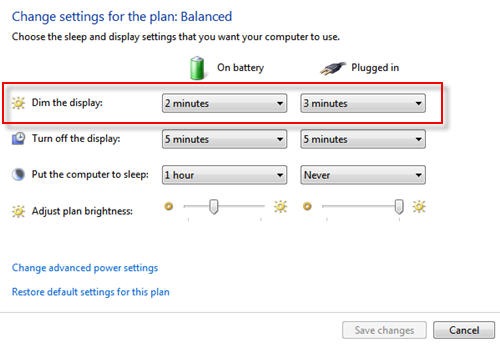
2. ลดความสว่างของหน้าจอ
โน๊ตบุ๊คเกือบทุกตัวมีปุ่ม FN ที่สามารถลดความสว่างของหน้าจอได้ บางเครื่องมาพร้อมระบบปรับความเร็วของ CPU และพัดลมด้วยซ้ำ ทำให้เราสามารถประหยัดพลังงานเวลาที่ไม่ได้ต้องการความเร็วในการประมวลผลสูงๆ ดังนั้น ถ้าคุณไม่ได้ทำงานกลางแจ้งหรือสถานที่ที่ต้องสู้แสงมากๆ ลองลดความสว่างหน้าจอลงไปบ้าง ก็่ช่วยให้แบตเตอร์รี่ของคุณอยู่ได้อีกนานขึ้นเยอะ
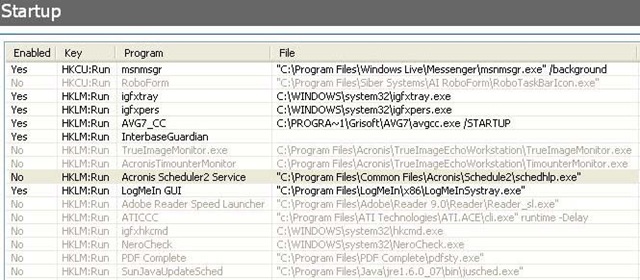
3. ปิดโปรแกรมที่ทำงานอยู่ด้านหลังออกไปบ้าง
หากคุณเป็นคนที่ไม่ค่อยสนใจอะไรเวลาลงโปรแกรมล่ะก็ คุณจะได้โปรแกรมที่แอบทำงานอยู่เงียบๆ อยู่ข้างหลังตามมาเป็นว่าเล่น โปรแกรมพวกนี้ชอบถูกสั่งให้เปิดขึ้นมารอการใช้งานพร้อมกับ Windows ตั้งแต่แรก นั้นเป็นสาเหตุที่ทำให้เครื่องคอมพิวเตอร์ของคุณบูตช้าลงทุกวันๆ ลองปิดทุกโปรแกรมที่คุณเห็นลงไป และลองเปิด Task Manager ขึ้นมาดู คุณอาจจะตกใจที่เห็นว่ามีโปรแกรมอะไรทำงานอยู่เต็มไปหมด ลองลบโปรแกรมที่ไม่จำเป็นออกจาก Start Folder บ้าง หรือจะใช้โปรแกรมอย่าง CCleaner ซึ่งสามารถดูได้ว่ามีโปรแกรมอะไรบ้างที่ถูกสั่งให้เปิดพร้อมกับเครื่อง ถ้าคุณไม่แน่ใจว่าโปรแกรมไหนสามารถลบได้เลย ลองสั่ง Disable ดูก่อนก็ได้ หากไม่มีปัญหาอะไรในภายหลัง คุณก็สามารถลบได้อย่างสบายใจ แค่นี้ นอกจากเครื่องจะทำงานได้ไวขึ้นแล้ว แบตยังอยู่ได้นานขึ้นด้วย ได้สองต่อเลย
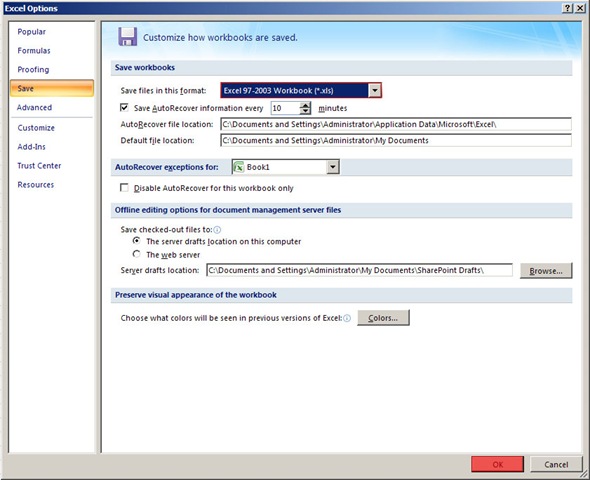
4. ปิดการทำงานของ Auto Save
ถ้าคุณต้องพิมพ์งานกับเอกสารเยอะๆ โดยใช้ Microsoft Word หรือ Excel แล้วล่ะก็ คุณจะเห็นว่ามีระบบ Auto Save ที่ทำงานอยู่ด้านหลังด้วย การปิดความสามารถตัวนี้จะทำให้เครื่องได้พลังงานคืนมาอีกนิดหน่อย แต่ก็ควรจะกลับมาเปิดเวลาที่แบตใกล้จะหมดแล้ว ระบบนี้เป็นระบบที่ดี การปิดในต้องแรกจะช่วยประหยัดพลังงานได้มากกว่า

5. ดึงอุปกรณ์ภายนอกที่ไม่ได้ใช้ออก
อุปกรณ์ USB ทั้งหลายแหล่ที่คุณเสียบทิ้งไว้กับเครื่อง จะดึงพลังงานออกไปจากแบตอยู่เสมอ ไม่ว่าจะมากหรือน้อยก็ตาม แม้แต่เม้าส์และตัว WiFi ถ้าหากคุณไม่ได้ใช้งานก็ควรจะปิด เพื่อให้เครื่องตัดกระแสไฟออกไป หรือว่าถ้าถอดออกมาจากช่องได้ก็ควรจะถอดออกมาเลย และอย่าเผลอไปเสียบอุปกรณ์ที่สามารถชาร์ตไฟผ่านสาย USB ได้อย่างโทรศัพท์มือถือทิ้งไว้ล่ะ เพราะว่าไฟจะไล่ออกจากแบตไปจนไม่เหลืออะไรเลย

6. เพิ่มหน่วยความจำให้พอต่อการใช้งาน
ยิ่งเครื่องมีแรมมากพอจะให้โปรแกรมใช้เท่าไร โอกาสที่โปรแกรมจะไปใช้ Virtual Memory จะลดลง ส่วน Virtual Memory คืออะไรนั้น ถ้าพูดง่ายๆ มันคือแรมที่ถูกจำลองขึ้นมาบนฮาร์ดดิสก์เพราะว่าแรมจริงนั้นมีไม่พอที่จะใช้ทำงาน และอย่างที่เราบอกไปในข้อแรมว่า ฮาร์ดดิสก์ทำงานช้าและใช้พลังงานเยอะมาก นอกจากเครื่องของคุณจะช้าแล้วแบตก็จะหมดไวขึ้น แต่การเพิ่มแรมจนมากเกินไปก็ไม่เป็นประโยชน์ เพราะโปรแกรมไม่สามารถดึงข้อมูลทุกอย่างไปไว้ในแรมได้อย่างเดียว เอาเป็นว่ามีให้เพียงพอก็พอเพียงแล้ว
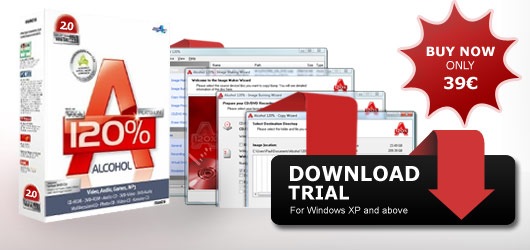
7. พยายามรันทุกอย่างจากฮาร์ดดิสก์แทน CD หรือ DVD
จริงอยู่ที่ผ่านมาเราอาจจะบอกว่าฮาร์ดดิสก์กินไฟมาก แต่แล้วทำไมถึงแนะนำแบบนี้ นั้นเป็นเพราะถ้าเทียบกับเครื่องเล่น CD / DVD แล้ว จานบินพวกนั้นนรกยิ่งกว่า นอกจากเครื่องจะค่อยๆ หมุนเพื่ออ่านข้อมูลแล้ว อัตราการส่งข้อมูลที่ช้ากว่าฮาร์ดดิสก์ ทำให้เครื่องเล่น CD / DVD เป็นตัวกินไฟยิ่งกว่า ถ้าคุณอยากจะดูหนังหรือว่าใช้ข้อมูลจากแผ่นเป็นประจำ เราขอแนะนำให้ใช้โปรแกรมทำอิมเมจของแผ่น เช่น CloneCD หรือ Alcohol 120% และเอาไฟล์ที่ได้เปิดกับไดรว์จำลองดีกว่า คุณจะได้ทั้งความเร็วที่เพิ่มขึ้นหลายเท่า ช่วยประหยัดแบตเตอร์รี่ และรักษาสภาพหัวอ่านมากกว่าด้วย


















